1、笔记本改为长期使用外接显示器,原内置液晶屏可以拆掉。但有如下问题需要注意;
2、拆屏问题,若仅拆下液晶面板,保留AB壳,内部的话筒、摄像头、无线网卡的天线,不受影响。若全拆,要考虑话筒、摄像头、天线如何安排善后问题。有些本子还指纹识别部件;
3、拆卸液晶面板也较容易,先卸掉合页转轴装置。然后用橇板,橇开AB壳的中缝,打开B壳,小心拔掉屏线、灯管线插接件,卸下液晶面板,保留壳内的话筒、摄像头、网卡天线完整即可;
4、拆下液晶面板后,每次开机默认,需要手动按下Fn + f?键(不同品牌机型,f? 键位不同),才能切换显示信号到外接显示器,很不方便;
5、该问题,可通过修改Windows参数,使其自动点亮外接显示器。打开系统显示属性窗口,设置外接显示器(大2)为主显示设备如图,将红框内选项挑 上“小钩”,按确定按钮保存,即可电脑启动加载配置参数时,自动切换外接显示器工作。
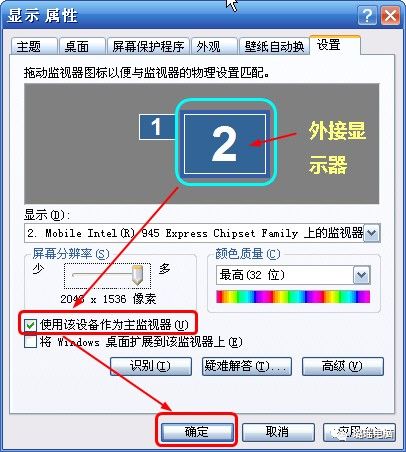
理论上是可以的,显示器只是单纯作为画面输出,既然你通过接口画面输出到外接显示器上,自带的显示器也就没有了他的价值,可以拆掉。笔记本也就作为类似台式机的这样一个功能来使用了。必须要外接显示器才可以正常工作或接屏后分出多个屏共享也的可以的根据自己的需求来使用就可以了只需设置合上笔记本盖子的动作为“不采取任何操作”即可。
1)打开控制面板>选择查看方式为“大图标”>选择电源选项
2)点击选定的电源方案右边的“更改计划设置”>再选择“更改高级电源设置”
3)找到“电源按钮和盖子”项>选择合上盖子的动作为“不采取任何操作”,如下图
4)保存设置即可。之后合上盖子,内置屏幕和外接显示器都是开启状态。
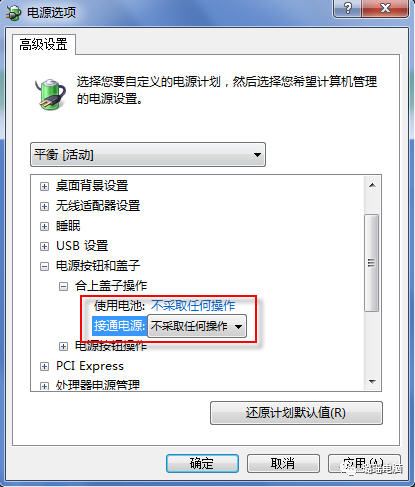
不过你得事先设置好,打开控制面板-硬件和声音-电源选项,找到一个关闭盖子的选项,选择“不采取如何操作”。那么你盖不盖笔记本都没关系了。
笔记本电脑后面是否有显示输出插座,有的话就可以拆掉显示屏,使用外接显示器显示的。不过每次重新开机使用需要按笔记本键盘上的显示切换键的。
理论上是可以的因为它只需要信号源输入和输出子信号源作为单层信号一般通过可以VGA或者HDMI接口外接显示器。
笔记本通常有DVI接口(也有HDMI接口),用一条相对应的数据线连接显示器就可以了。
然后笔记本根据相应的品牌,做一些相应的简单设置就可以了。
你打开笔记本电脑的投影仪设置选项卡,看看是不是选择了 仅第二屏功能,这种功能就是让外接显示器有信号的,必须更改功能,该为复制功能既可以让笔记本电脑显示屏和外接显示器一个信号了,就是这个原理造成的。
连接显示器之前设置,找到设置功能打开,选择投影-复制-退出就完成了。
屏面板的规格和型号以及背景灯(高压灯)的接口类型,然后到淘宝找卖液晶改装控制板设置调试接上屏线,高压线,接好主控板和电源就可以点亮了
当然你也可以定制一个外框以便美观因为接口不对的显示屏用的是LVDS信号,只有直接从主板解出来的,外接的接口都没有的,如果另外的笔记本要用,可能要把VGA或者HDMI接口通过转换芯片转换成LVDS信号才可以的。
驱动条,一般由编解码芯片、高压包两部分组成,组装的时候一定要注意安全。
如果你担心你的笔记本太老,没有对应的驱动条,大可不必。我改装的这款是1024*768方屏的,可见其多有年代了。拆机之后在屏幕背面找到型号,按型号搜基本都能找到。
所以这里我的担心就是,屏幕是不是完好的。所以抱着试试看的心理买了最便宜一款驱动条,不算邮费50元整。功能上只有VGA输入如果贵一点的还有av接口(接机顶盒做电视)、HDMI接口(很多手机和高清播放器)、色差接口(DVD)、读U盘(变成大MP4),功能大全套大概150元整。
联想笔记本,亲自试验后得出BIOS外接三步显示法:
1、笔记本用VGA线连接外显示器,显示器通电并调整到VGA显示模式。为何不用HDMI和DP呢?因为许多朋友反映,出厂较早的笔记本,连接HDMI和DP无信号,VGA才有信号。各人去试。
2、在开机第一时间,立即按下 F2 键,最保险的就是三五次。此时笔记本已经显示BIOS信息了,但外接显示器上什么也没有,别急,往下看;
3、在笔记本上,先用一手指按住Fn键不放,紧接着再用另一手指按下F7键,然后两个手指同时松开。2——5秒内,看,外接显示器已经有BIOS信息了。
其实,在惠普笔记本上我也这样试过,与此不同的是,要按ESC键进入BIOS,要同时按下Fn+F4才显示在外接显示器上。这是因为,不同型号的笔记本,切换外接显示器的功能键不一样。
一、各种操作系统下,显示器设置是不一样的。但基本点是一样的;
二、以XP为例,将外接显示器高置为主显示器的步骤如下;
在桌面空处点右键,打开显示属性;
选择设置;
窗口中出现两个显示器,上面标明“1”和“2”;
点2,在“将Windows 桌面扩展到该显示器上”的前面选择框中打上勾;
通常情况上,2为外接显示器;
将鼠标按住标识为2的显示器,并拖到标识为1的显示器位置上;
此时,“外接的显示器”即为主显示器;
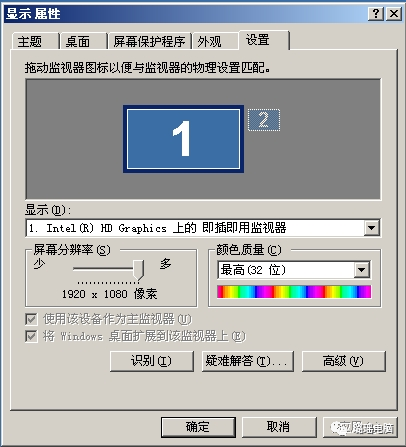
bios下是不支持双显示器的,只能显示笔记本。进系统后,在显示属性里 设置 显示 下拉第二个显示器 设置为主显示器。
在微软操作系统,将外接屏幕作为主显示器,操作方法如下:
1.在桌面右键单击,在菜单中选择“显示设置”
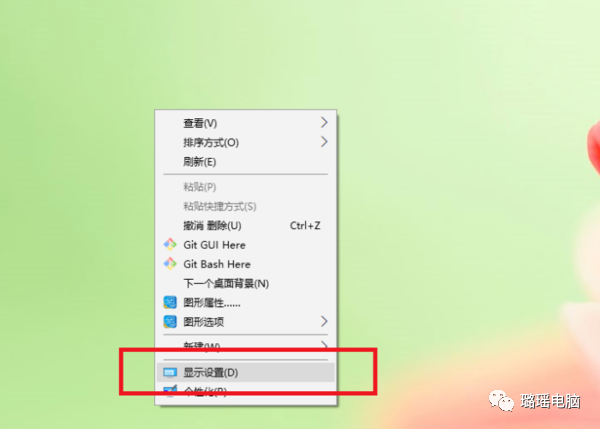
2.显示设置如下
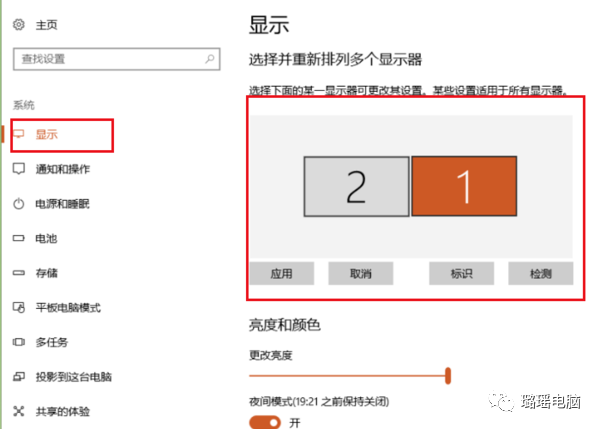
3.点击“标识”按钮
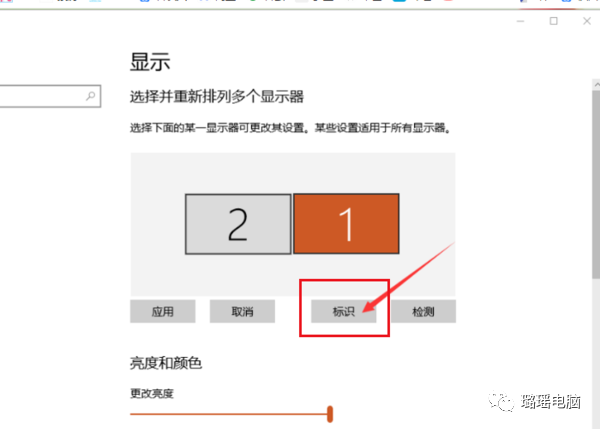
4.这个时候屏幕左下角就出来一个数字,数字对应的就是屏幕。默认是笔记本屏幕对应1,外接屏幕对应2。
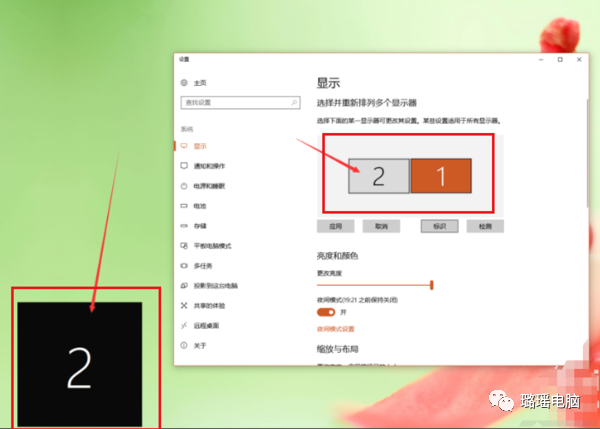
5.点击那个2号显示器(选择后,2号就变成了橙色,说明当前显示器已经切换到外接显示器),再点击应用。
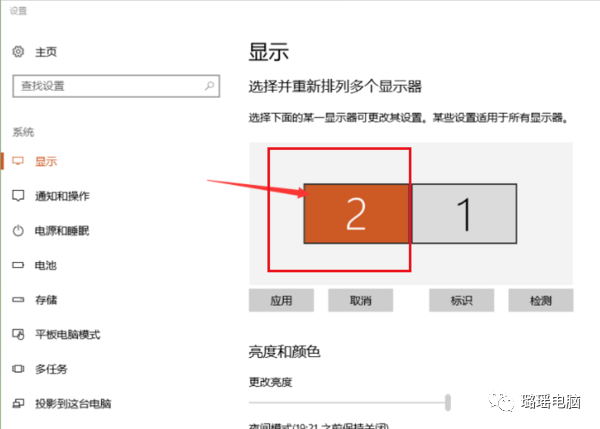
6.往下拉动滚动条,找到“使之成为我的主显示器”,勾选。这样外接显示器变成主显示器了.
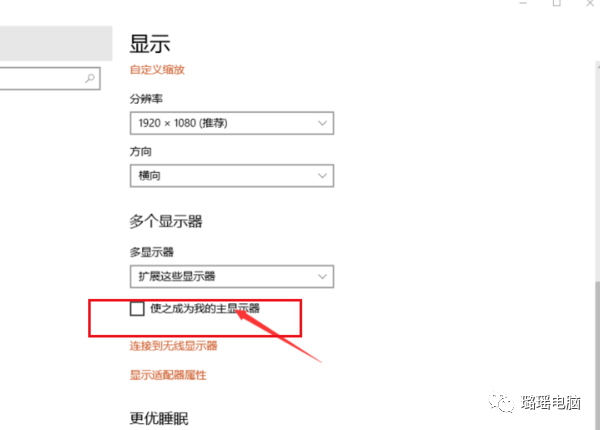
笔记本外接显示器能够将笔记本屏幕上的内容投影到更大的显示器上、具体操作下面我们就简单来了解一下:
接线准备
我们将自己的电脑打开,同时外接的显示器也需要打开,我们需要准备好自己的HDMI和VGA接线,同时显示器还应当具备VGA接口或者HDMI接口。我们找到笔记本的的VGA或HDMI接口,然后将视频线插在笔记本上,记得要拧紧螺丝,然后将另一端和显示器连接起来,也要注意插稳。

2.屏幕设置
鼠标右键点击桌面,选择屏幕分比率。
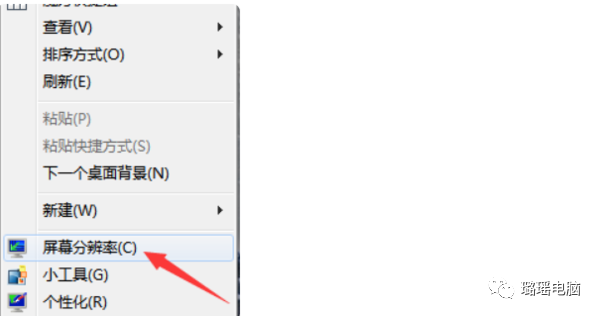
3.点击进入,这时会弹出更改显示器的外观,点击检测;这时候就会检测出外接的显示器,然后在显示器的下拉菜单中选择外接的显示器名称就可以了。
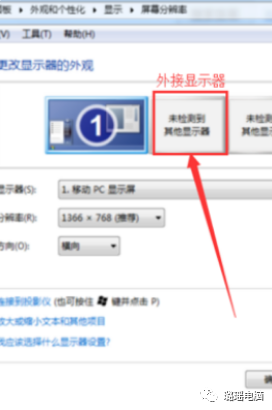
璐 瑶 电 脑 科 技
维修/ 组装 / DIY配件
TEL–13997987834 微信同号
地址–潜江市阳光西苑
限时特惠:本站每日持续更新海量各大内部网赚创业教程,会员可以下载全站资源点击查看详情
站长微信:11082411

